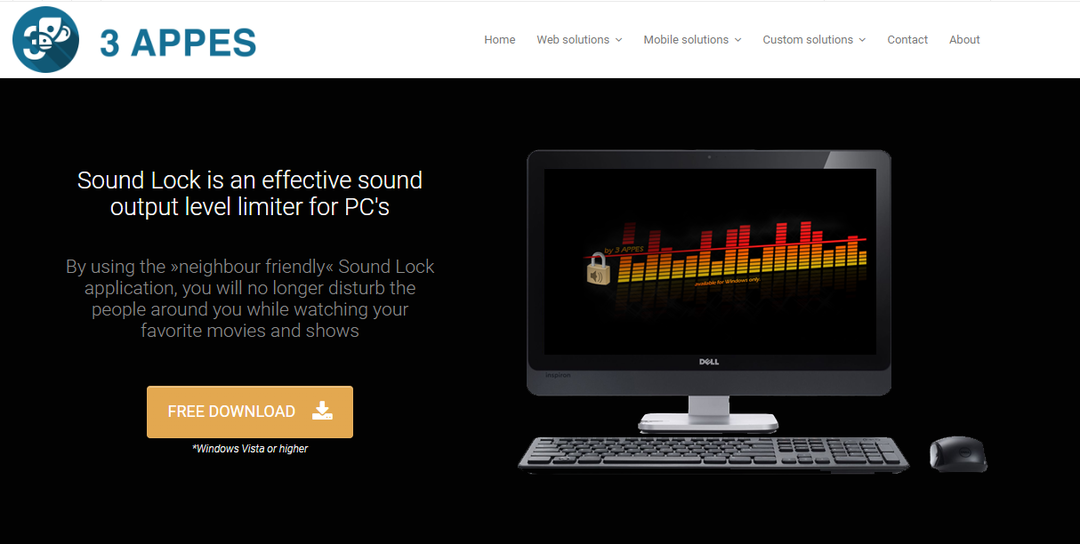Windows-ის ზოგიერთმა მომხმარებელმა განაცხადა, რომ ხედავს იგივე შეცდომის შეტყობინებას Windows Update ეკრანზე. ამ მომხმარებლების თქმით, ეს შეცდომის კოდია "0x80072ee7“. თუ თქვენც ხედავთ ამ შეცდომის კოდს, Windows Update-ში რაღაც არასწორია და თქვენ უნდა აიღოთ ეს მეთოდი თქვენს ხელში, რომ იპოვოთ სწრაფი გარჩევადობა. ჩვეულებრივ, ეს პრობლემა დაკავშირებულია Windows Update სერვისთან.
Სარჩევი
შესწორება 1 – გაუშვით Windows Update სერვისი
არსებობს შანსი, რომ Windows Update სერვისი შეჩერდეს/გამორთული იყოს თქვენს სისტემაში.
1. დაწერე "მომსახურება” საძიებო ველში თქვენი Windows ხატის გვერდით.
2. შემდეგ, შეეხეთ "სერვისები”ძიების შედეგიდან.

3. როდესაც ეკრანზე გამოჩნდება სერვისების გვერდი, შეამჩნევთ სერვისების სრულ ჩამონათვალს.
4. გადადით ქვემოთ ამ სერვისების მეშვეობით ბოლომდე "ვინდოუსის განახლება” სერვისი. Უბრალოდ ორმაგი შეხება ის.
რეკლამა
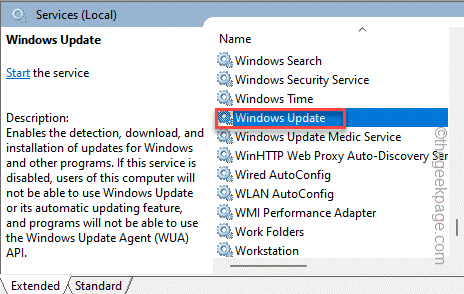
5. სანამ რამეს გააკეთებ, შეეხეთ „გაშვების ტიპი:“ და დააყენეთ „Ავტომატური“.
6. ახლა, შეეხეთ "მიმართეთ” ცვლილების გამოსაყენებლად.
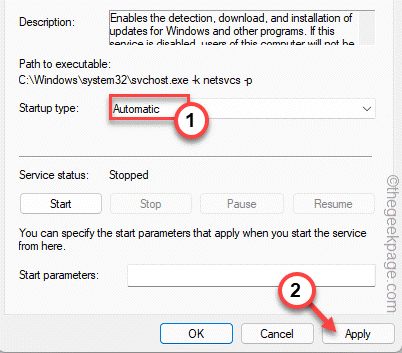
7. შემდეგ დააწკაპუნეთ "დაწყება” სერვისის ხელით დასაწყებად.
8. შემდეგი, უბრალოდ დააჭირეთ "კარგი” შენახვა და ფანჯრის დახურვა.
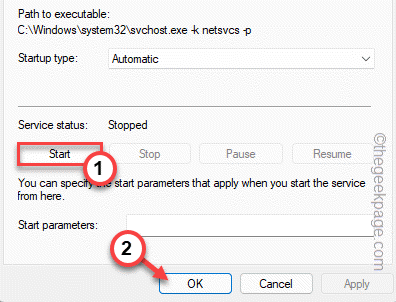
ამის შემდეგ დახურეთ სერვისების ფანჯარა. მოგვიანებით, უბრალოდ სცადეთ შეამოწმოთ Windows-ის ახალი განახლებები.
შესწორება 2 - შეცვალეთ რეესტრის ნებართვები
თქვენ შეგიძლიათ შეცვალოთ გარკვეული გასაღების რეესტრის ნებართვა.
1. თავდაპირველად დააჭირეთ Windows გასაღები და ჩაწერეთ "რეგედიტი“.
2. შემდეგ, შეეხეთ "რეესტრის რედაქტორი” მასზე წვდომისთვის.

3. როდესაც რეესტრის რედაქტორის ეკრანი გამოჩნდება, გადადით ამ კლავიშზე -
HKEY_LOCAL_MACHINE\SYSTEM\CurrentControlSet\Services\Tcpip
4. უბრალოდ, დააწკაპუნეთ მარჯვენა ღილაკით "Tcpip"გასაღები" და შემდეგ დააწკაპუნეთ "ნებართვები…” ვარიანტი.
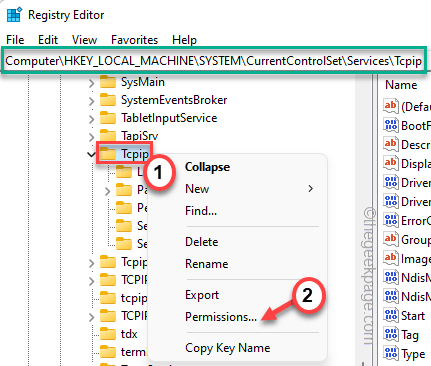
5. ახლა დააწკაპუნეთ "Მოწინავე” ჩანართი.
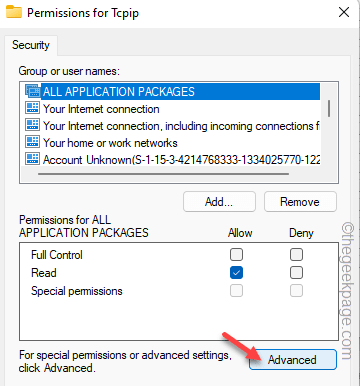
6. Უბრალოდ ჩეკი ყველაზე ქვედა ვარიანტი "ჩაანაცვლეთ ყველა ბავშვის ობიექტის ნებართვის ჩანაწერი ამ ობიექტიდან მემკვიდრეობითი ნებართვით” ყუთი.
7. ამის შემდეგ დააჭირეთ "მიმართეთ"და "კარგი” გასაგრძელებლად.

როგორც კი ამას გააკეთებთ, დახურეთ რეესტრის რედაქტორის ფანჯარა და ერთხელ გადატვირთეთ კომპიუტერი.
თქვენ აღარ შეგექმნებათ პრობლემა.
დაფიქსირება 3 – შეცვალეთ DNS მისამართი
1. თქვენ უნდა დააჭიროთ ⊞ Win გასაღები + R კლავიშების კომბინაცია.
2. როგორც კი Run ყუთი გაიხსნება, ჩაწერეთ ეს და დააწკაპუნეთ "კარგი“.
ncpa.cpl

რეკლამა
3. მას შემდეგ რაც იპოვით ქსელის ადაპტერს ამ გვერდზე, დააწკაპუნეთ მარჯვენა ღილაკით ქსელის ადაპტერზე და შეეხეთ “Თვისებები“.

5. ამ თვისებების გვერდზე დაადგინეთ „ინტერნეტ პროტოკოლის ვერსია 4 (TCP/IPv4)” ნივთი. Უბრალოდ, ორმაგი შეხება მასზე წვდომისთვის.

6. Აირჩიე "გამოიყენეთ შემდეგი DNS სერვერის მისამართები:” ვარიანტი.
9. ახლა დაწერეთ "სასურველი DNS სერვერი:"და "ალტერნატიული DNS სერვერი:” შემდეგი გზით -
8.8.8.8. 8.8.4.4
10. ბოლოს შეეხეთ “კარგი” ამის გადასარჩენად.

ამის შემდეგ დახურეთ ყველა ფანჯარა. ახლა შეამოწმეთ მუშაობს თუ არა Windows Update.
შესწორება 4 – გაუშვით Windows Update გადააყენეთ სკრიპტის ფაილი
უბრალოდ გაუშვით ეს სერიული ფაილი Windows-ის განახლების პროცესის აღსადგენად.
1. ჩამოტვირთეთ ეს Windows Update გადატვირთვა ფაილი თქვენს სისტემაში.
2. მას შემდეგ რაც გადმოწერეთ ფაილი, უბრალოდ ამონაწერი ის.
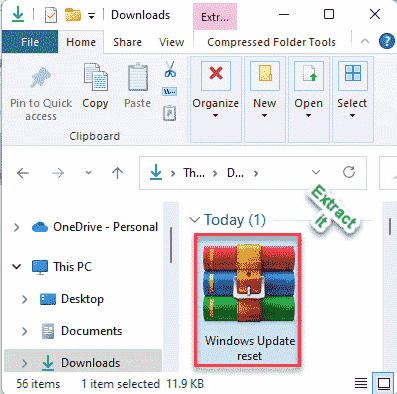
3. ფაილების ამოღების შემდეგ გადადით ამოღების ადგილას.
4. თქვენ ნახავთ საქაღალდეს სახელად "Windows Update-ის გადატვირთვა“. Უბრალოდ ორმაგი შეხება საქაღალდე.

5. როგორც კი საქაღალდეში შეხვალთ, მარჯვენა ღილაკით „WURset"ფაილი და შეეხეთ"Ადმინისტრატორის სახელით გაშვება” სერიული ფაილის ადმინისტრაციულ კონტროლში გასაშვებად.
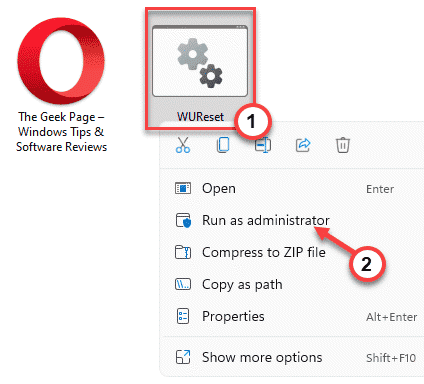
ეს სერიული ფაილი მთლიანად აღადგენს Windows განახლების პროცესს.
Fix 5 – შეკეთება SFC სკანირებით
შეაკეთეთ სისტემა რამდენიმე მარტივი სკანირებით.
1. შეგიძლიათ დააჭიროთ Win გასაღები და R გასაღები კომბინაცია.
2. შემდეგ ჩაწერეთ „სმდ” Run პანელში. ახლა თქვენ შეგიძლიათ დააჭიროთ Ctrl+Shift+Enter გასაღების კომბინაციები.

3. ახლა, უბრალოდ პასტა ეს ხაზი და მოხვდა შედი დააჭირეთ თქვენს კლავიატურას SFC სკანირების დასაწყებად.
sfc / scannow
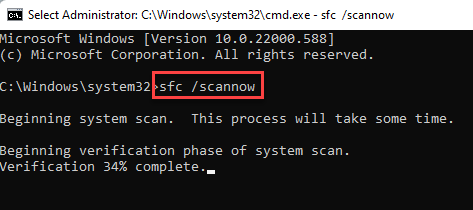
Windows გადაამოწმებს სისტემის ფაილებს და შეგიძლიათ თვალყური ადევნოთ პროგრესს პირდაპირ ტერმინალზე.
4. SFC სკანირების დასრულების შემდეგ, შეგიძლიათ გაუშვათ ეს დამატებითი SFC კოდები კონკრეტული ფაილის შესამოწმებლად და დასადასტურებლად.
პასტა ეს ხაზები სათითაოდ და მოხვდა შედი შეასრულოს ეს ორივე.
sfc /scanfile=c:\windows\system32\ieframe.dll. sfc /verifyfile=c:\windows\system32\ieframe.dll
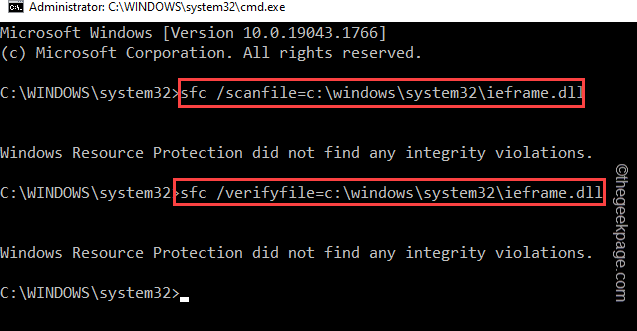
დახურეთ ბრძანების ხაზის ფანჯარა.
შემდეგ გადატვირთეთ სისტემა. შემდეგ სცადეთ Windows-ის კიდევ ერთხელ განახლება.
Ნაბიჯი 1 - ჩამოტვირთეთ Restoro PC Repair Tool აქედან
ნაბიჯი 2 - დააწკაპუნეთ სკანირების დაწყებაზე, რათა ავტომატურად იპოვოთ და მოაგვაროთ ნებისმიერი კომპიუტერის პრობლემა.